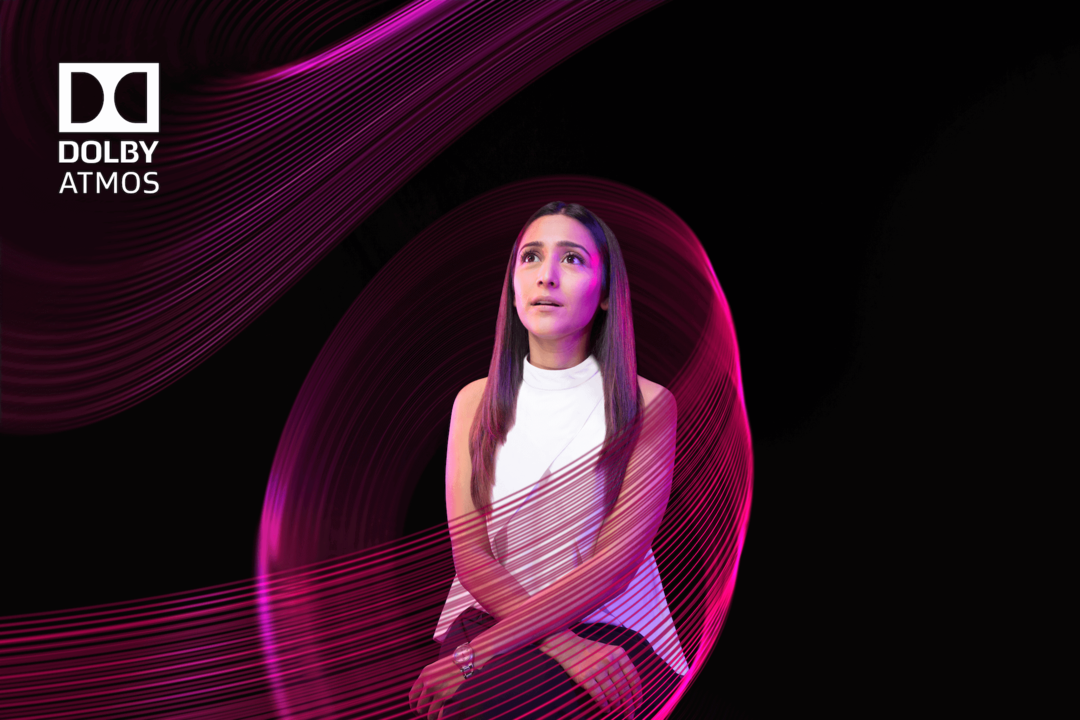How-To automatisch elke toepassing uitvoeren als beheerder in Windows 7
Veiligheid Microsoft Vindovs 7 / / March 17, 2020
Laatst geupdate op

Windows 7 voert standaard de meeste toepassingen uit met de minste toegang tot privileges (niet-beheerder) in een poging te voorkomen dat zowel kwaadaardige viruscode als onervaren eindgebruikers het systeem beschadigen. In de meeste gevallen is dit een ZEER goede zaak. Meer geeky groovyReaders hebben om verschillende redenen mogelijk een app nodig om als beheerder te worden uitgevoerd.
Hoewel het uitvoeren van apps als beheerder kan worden bereikt met een simpele klik met de rechtermuisknop, is het ook mogelijk om een app in te stellen op ALTIJD uitvoeren als beheerder, waardoor u hier en daar een paar klikken bespaart! Hier laat ik je zien hoe!
Elke toepassing automatisch uitvoeren Een beheerder in Windows 7
1. Klik met de rechtermuisknop de Programmasnelkoppeling u wilt als administrator draaien. Klik Eigendommen vanuit het contextmenu.
Notitie: In het geval van snelkoppelingen die aan de taakbalk zijn vastgemaakt, moet u met de rechtermuisknop op het taakbalkpictogram klikken en vervolgens met de rechtermuisknop op de programmanaam in de springlijst.
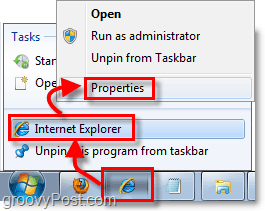
2. Zodra u zich in het menu Eigenschappen bevindt, Klik de Tabblad Snelkoppeling op de top. Vervolgens Klik de Geavanceerd knop.
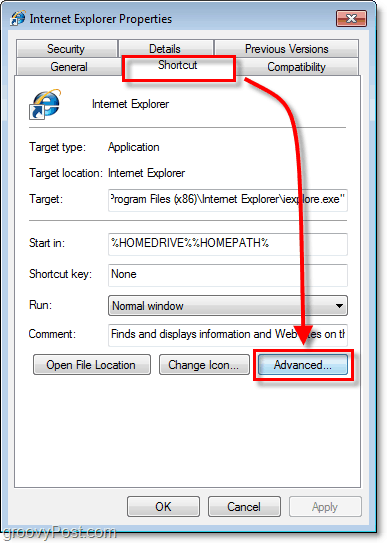
3. Klik het selectievakje voor Als administrator uitvoeren, vervolgens KlikOK af te maken.
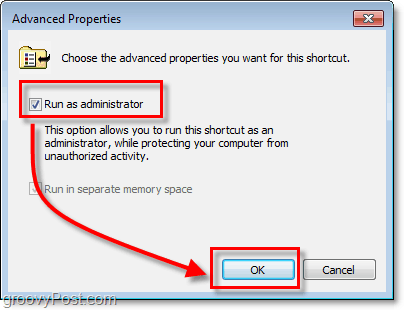
Nu zal uw snelkoppeling uw programma automatisch uitvoeren in de beheerdersmodus zonder extra stappen of zonder speciale toestemming te vragen. Het enige dat u nu in de weg kan staan, is het Windows 7 UAC wat eenvoudig is aanpassen.